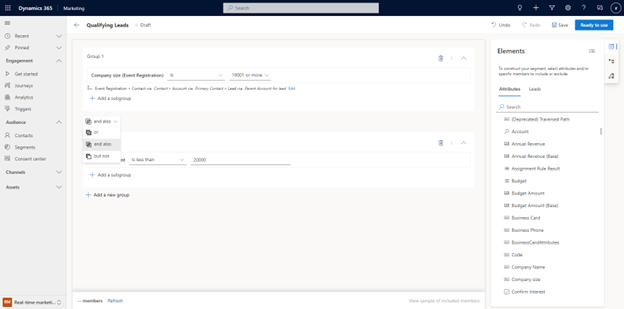Segmenttien luonti Customer Insights - Journeysissa
Markkinoinnin sijoitetun pääoman tuoton parantamiseksi on tärkeää kohdistaa oikea käyttäjäryhmä. Voit luoda segmenttejä suoraan Dynamics 365 Customer Insights - Journeysissa käyttämällä tehokasta, helppokäyttöistä logiikanrakentajaa, joka ei vaadi monimutkaisten tietorakenteiden ja loogisten operaattoreiden erikoisosaamista. Voit jopa esikatsella segmentin arvioitua kokoa ja jäsenyyttä, ennen kuin merkitset segmentin käyttövalmiiksi asiakassiirtymissä.
Voit valita segmenttien luomisen yhteydessä kohteeksi yhteyshenkilöt, liidit tai yhtenäiset profiilit Customer Insights - Datassa.
Muistiinpano
Jos haluat käyttää yhtenäisiä profiileja, Customer Insights - Journeys- ja Customer Insights - Data -sovellus on oltava asennettuna samaan ympäristöön.
Demografisen segmentin luominen liidien kohdistamiseksi
Voit nyt luoda dynaamisia segmenttejä, jotka kohdistuvat liideihin suoraan ilman, että sinun tarvitsee yhdistää sitä pääyhteyshenkilöön.
Jos haluat kohdistaa liidejä suoraan, siirry kohtaan Customer Insights - Journeys>Yleisö>Segmentit ja valitse + Uusi sementti ylätyökaluriviltä. Tämän jälkeen voit nimetä uuden segmentin ja valita Liidin avattavasta Valitse käyttäjäryhmä -valikosta. Kun valitset Luo-painikkeen, sinut viedään suoraan segmentinmuodostimeen, jossa voit luoda ja tallentaa segmenttisi.
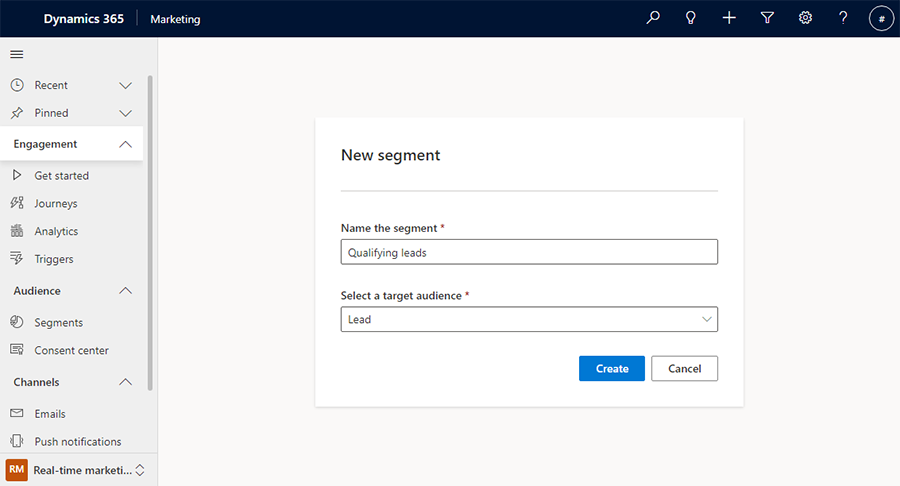
Segmentinmuodostimen oikeanpuoleisesta ruudusta voit etsiä määritteitä, jotka haluat lisätä muodostimen kaavioon.
Esimerkki: Ehdot täyttävät liidit, jotka on ajoitettu seurantaan seuraavien seitsemän päivän aikana:
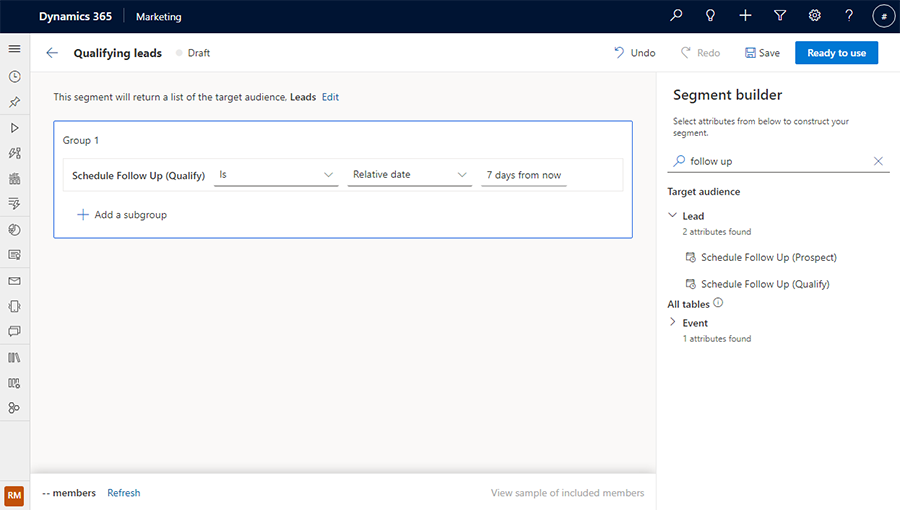
Demografisen segmentin luominen liittyvien taulukoiden avulla
Sen lisäksi, että segmentin on palautettava kohdistusentiteettinsä (kuten yhteyshenkilöt tai liidit), voit myös luoda monimutkaisempia kyselyitä, jotka viittaavat muihin taulukoihin (kuten Tapahtumarekisteröinti tai Tili), jotta voit rikastuttaa segmentin määritystä entisestään. Voit jopa viitata Customer Insights - Datan asiakasmittareihin, kun käytetään yhtenäisiä profiileja.
Muistiinpano
Jos haluat viitata asiakasmittareihin, Customer Insights - Journeys- ja Customer Insights - Data -sovellus on oltava asennettuna samaan ympäristöön.
Kun lisäät määritettä, joka liittyy toiseen taulukkoon, voit etsiä määritettä ja määrittää sitten, miten nämä kaksi taulukkoa liittyvät segmentin määrityksen perusteella. Jos haluat lisätä määritteen liittyvästä taulukosta, sinun on otettava Jäljitä muutokset käyttöön liittyvässä taulukossa. Uusien tai olemassa olevien taulukkojen osalta Jäljitä muutokset voidaan valita taulukon ominaisuuksissa.
Esimerkki: Liidit, joiden päätilit ovat kuluttajapalvelualalla.
Etsi "teollisuudenala" oikeanpuoleisesta ruudusta ja valitse haluamasi taulukon kohteen oikealla puolella oleva +-painike. Näet kaikki mahdolliset yhdistelmät siitä, miten liidi- ja tilitaulukot liittyvät toisiinsa.
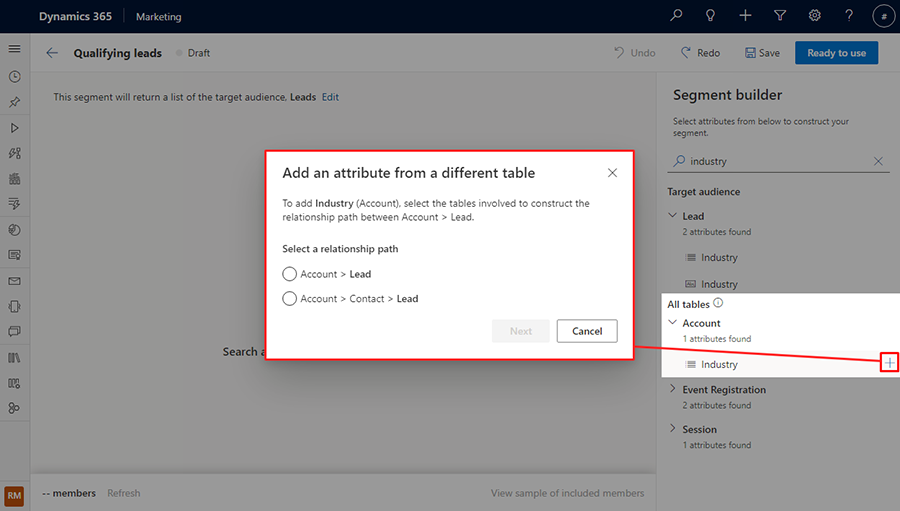
Valitse Tili>Liidi suhdepolulle ja valitse sitten Seuraava-painike. Aseta seuraavaksi Liidi- ja Tili-taulukoiden väliseksi poluksi "pääasiakas liidille" segmentin määrityksen mukaan ja valitse sitten Aseta polku -painike.
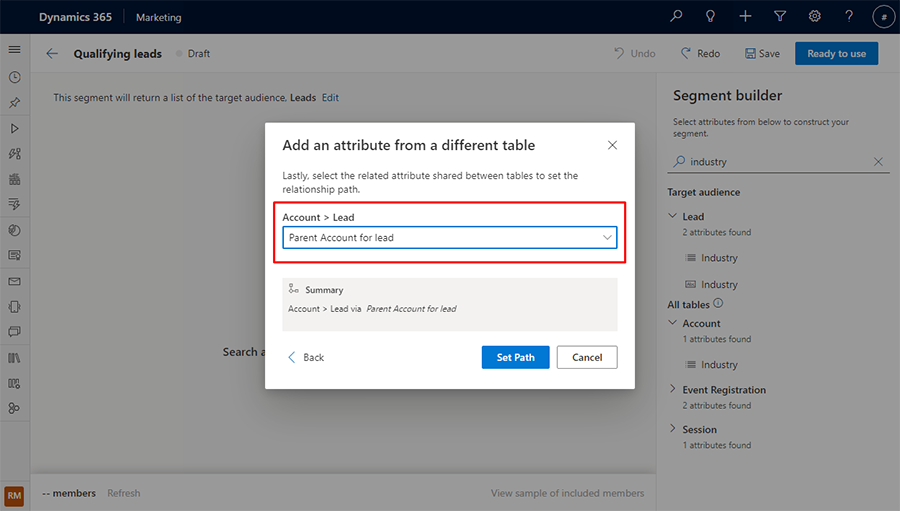
Segmentin jäsenten ja kokoarvion esikatselu
Kun olet tyytyväinen segmentin määritykseen, valitse alatyökaluriviltä Päivitä, niin voit tarkistaa nopeasti, oletko oikealla tiellä segmentin luomisessa. Tämä antaa sinulle arvioidun koon siitä, kuinka monta jäsentä segmentissä on.
Jos haluat nähdä luettelon ensimmäisistä segmentin jäsenistä, jotka sovellus haki määritelmäsi perusteella, valitse alatyökaluriviltä Näytä esimerkki mukana olevista jäsenistä. Tämä antaa sinulle arvion siitä, kuka on tässä segmentissä.
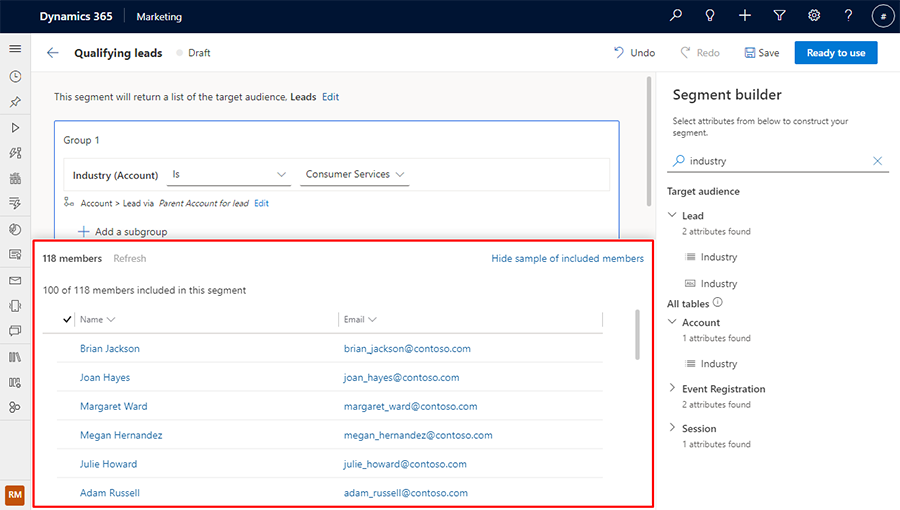
Aliryhmän lisääminen segmenttiin
Esimerkki: Liidit, joiden yrityksen koko on yli 10 000 työntekijää ja joiden päätilit ovat joko kuluttajapalvelu- tai rahoituspalvelualalla.
Voit valita, että määrite lisätään uuteen alaryhmään. Voit tehdä tämän etsimällä attribuuttia ja valitsemalla sitten attribuuttikohteen nimen tuloksista. Näkyviin tulee tilannekohtainen valikko, jonka avulla voit lisätä kohteen uuteen tai olemassa olevaan alaryhmään.
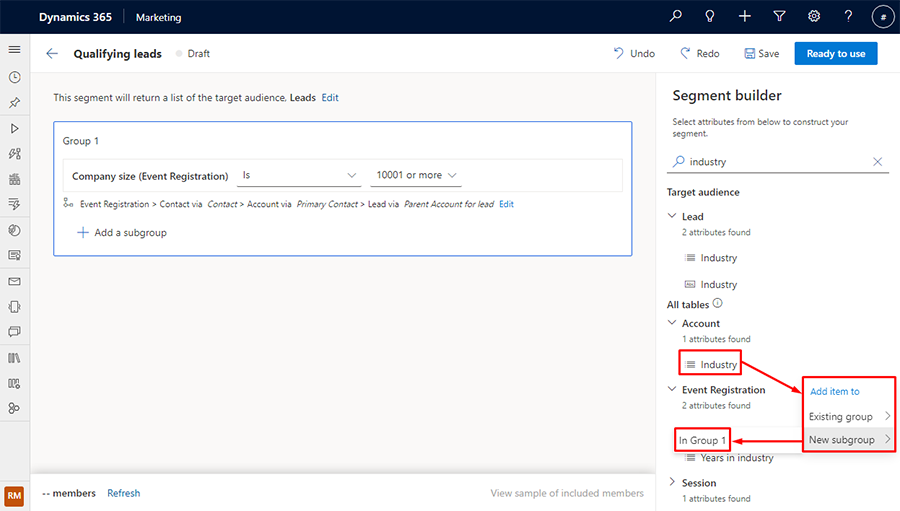
Jos haluat sisällyttää jäseniä jommasta kummasta alaryhmästä, valitse tai-alaryhmän operaattori.
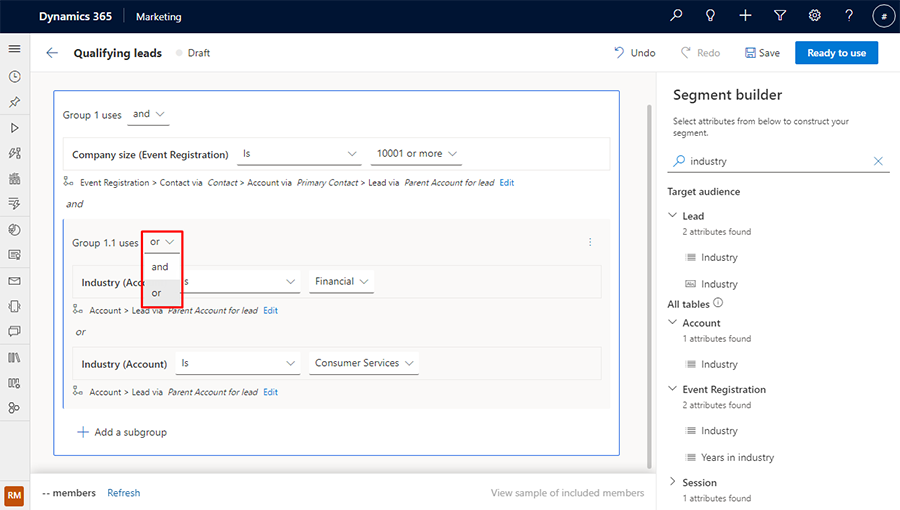
Esiversio: Uuden ryhmän lisääminen segmenttiin
Tärkeä
Esiversion ominaisuus on ominaisuus, joka ei ole valmis, vaan se ovat käytettävissä ennen kuin sitä on virallisesti julkaistu. Näin asiakkaat voivat käyttää sitä nopeasti ja antaa palautetta. Esiversion ominaisuuksia ei ole tarkoitettu tuotantokäyttöön, ja niiden toiminnallisuutta voi olla rajoitettu.
Microsoft ei tarjoa tukea tälle esiversion ominaisuudelle. Microsoft Dynamics 365:n tekninen tuki ei voi auttaa sinua ongelmatapauksissa tai vastata kysymyksiin. Esiversio-ominaisuuksia ei ole tarkoitettu tuotantokäyttöön eikä etenkään henkilötietojen tai muiden sellaisten tietojen käsittelyyn, joihin sovelletaan lakisääteisiä tai säädöksellisiä vaatimustenmukaisuusvaatimuksia.
Esimerkki: oletetaan, että haluat luoda kyselyn liideille, joiden yrityksen koko on yli 10 000 työntekijää, joiden päätilit ovat Kuluttajapalvelut- tai Rahoituspalvelut-toimialalla mutta ei liideille joiden budjetti on alle 20 000 USD.
Jos haluat luoda segmentin edellä olevasta esimerkistä, luo Customer Insights - Journeysissa uusi segmentti liideille, joiden yrityksen koko on 10 001 tai enemmän. Avaa Elementit-ruutu valitsemalla yläkuvake valikosta ikkunan oikeasta reunasta. Siirry sitten Määritteet-välilehteen ja hae Budjettisumma-määrite. Valitse tulosluettelosta määritteen nimen vasemmalla puolella oleva kuvake. Näkyviin tulee tilannekohtainen valikko, jossa voit lisätä määritteen aiemmin luotuun tai uuteen ryhmään.
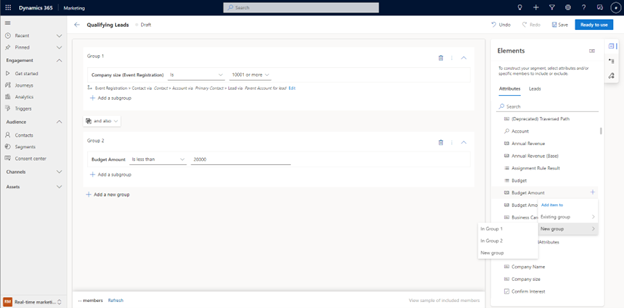
Edellä olevassa esimerkissä määrite lisättiin uuteen ryhmään (ryhmä 2). Luo haluamasi segmentti valitsemalla ryhmien välinen operaattoripainike.